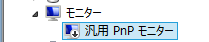ASUS T100TA上でStationTV Linkを動作させる方法を2通り紹介
Windows8.1対応のDTCP-IPアプリとして、StationTV Linkがあります。
StationTV Link ...
ただしASUS T100TAの場合、普通にStationTV LinkアプリからHDDレコーダーに録画された番組を見ようとすると、以下の様な画面が表示され、見ることが出来ません。
本記事では、ASUS T100TAにインストールしたStationTV LinkアプリからHDDレコーダーに録画した番組を視聴するための方法を2つ紹介したいと思います。
■HDMIケーブルで外部ディスプレイを接続する
一つ目の方法は以下の記事でも紹介した
knakaガジェット情報: ASUS T100TAにAmazonのマイクロHDMIケーブルを接続するとかなり便利です
マイクロHDMIケーブルで外部ディスプレイを接続し、外部ディスプレイ上でStationTV Linkを実行する方法です。私の場合、REGZA ZP3とT100TAをマイクロHDMIケーブルで接続することでD-M470内に録画された番組を見ることが出来ました。
■デバイスマネージャの「汎用PnPモニター」を無効にする
2つ目の方法は、デバイスマネージャの「汎用PnPモニター」を無効にする方法です。無効にする手順は以下のとおりです。
画面左下のスタートボタンを右クリック、あるいは[Windows]+[X]キー同時押しから[デバイスマネージャ]をクリック。
デバイスマネージャ内の[モニター]配下、[汎用 PnP モニター]を右クリックし、[無効]をクリック。
無効化すると以下のように[汎用 PnP モニター]のアイコンに下向き矢印のアイコンが表示されます。
以上の設定により、T100TAでも録画を見ることができるようになりました。
なお、[汎用 PnP モニター]を無効化すると、画面の輝度が調整不可になる等のデメリットがあります。StationTV Linkを使わない場合は、同様の手順で[汎用 PnP モニター]を有効に戻しておいたほうがいいと思います。
以上、ASUS T100TA上でStationTV Linkが使えなくて困っていた人は、上記の手順を試してみてください。